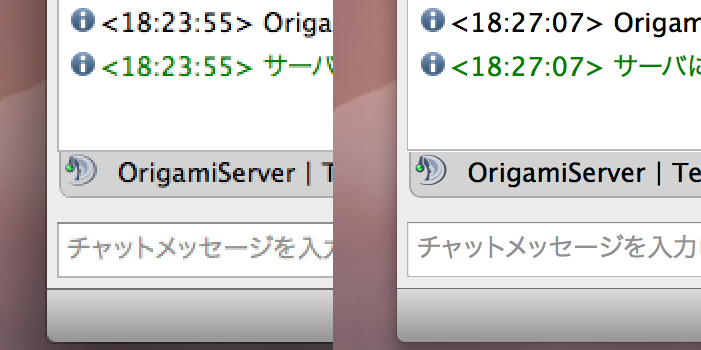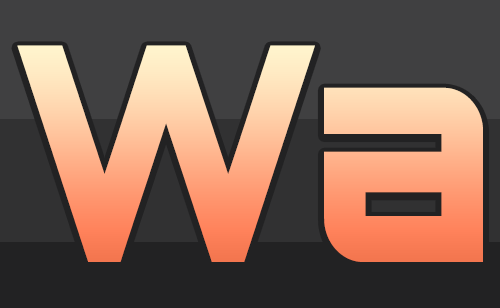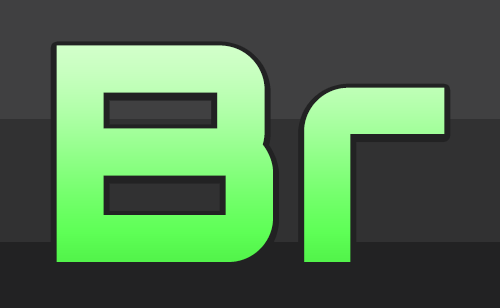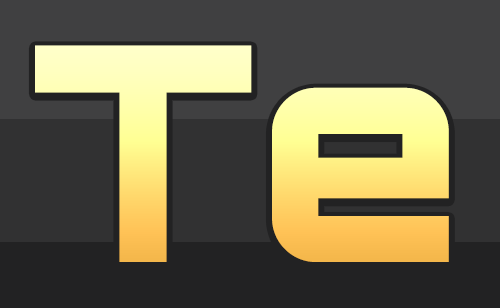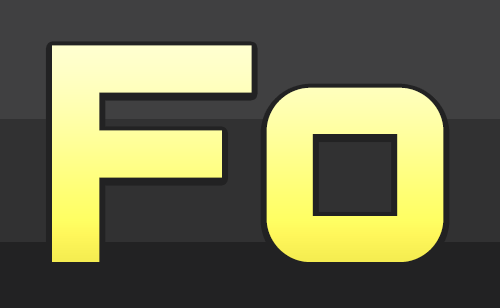当チームでも使用しているコミュニケーションソフト「TeamSpeak3(TS3)」
動作が軽く高音質で、スカイプと違いホストが不要(※)なので重宝しています。
※SOULの私設サーバー「Origami」がホストの役割を果たしているため。
問題点
TS3はWindowsやLinux、Mac OS等に対応していますが、MacのRetinaディスプレイ(高解像度表示)には対応していない、という欠点があります。
先日MacBook Proを購入した管理人ですが、TS3が低解像度で表示されるのが気になったので、今回はその解決方法を載せておきます。
※ただし、今回紹介する方法ではアイコンの高解像度化はできません。アイコンの高解像度化はTS3の公式な対応を待つ必要があります。また、実行する際は自己責任で。バックアップはとっておきましょう。
解決方法
予めTS3をインストールし、初期設定等は終わらせておきましょう。
準備ができたらTS3は一度終了しておきます。
TS3の高解像度化には「Retinalizer」というユーティリティーを使用するので、こちらも作者様のブログからダウンロードさせて頂きましょう。
ダウンロードした「Retinalizer-0.1.zip」というファイルを解凍し、「Retinalizer.app」をデスクトップに配置します。
(※設定によっては拡張子が見えない場合があります)
次に、Finderのアプリケーションフォルダから「TeamSpeak 3 Client.app」を、先ほどデスクトップに配置した「Retinalizer.app」へドラッグ&ドロップ。
お使いの環境によっては確認画面が出るかもしれませんが、続行します。
すると、一度Retinalizerが起動した後、何事もなかったかのように戻ると思います。
この状態で既に作業は完了しているので、TS3を起動し確認してみましょう。
画像の右側のようになっていれば成功です。
TS3以外にも…
Retinaディスプレイに対応していないアプリケーションはTS3以外にも数多く存在します。
これらのアプリケーションも「Retinalizer」を用いればうまく高解像度化できる可能性があるので、試してみるのも良いかもしれませんね。
ただし、その際は自己責任で。予めバックアップをとっておきましょう。